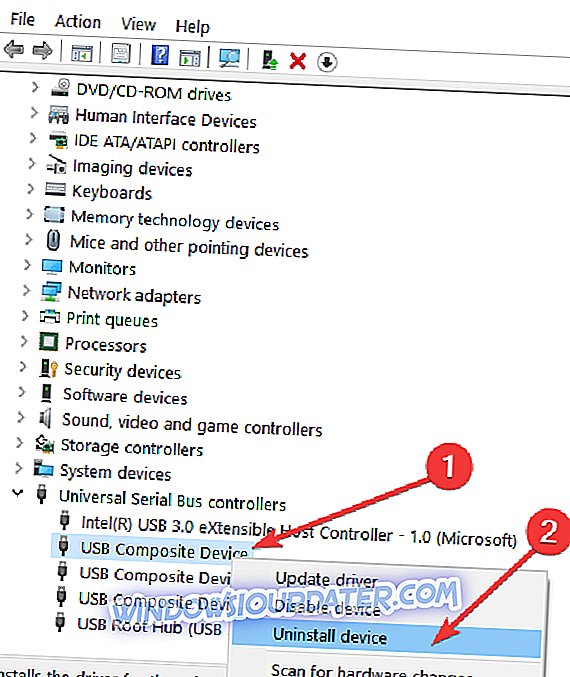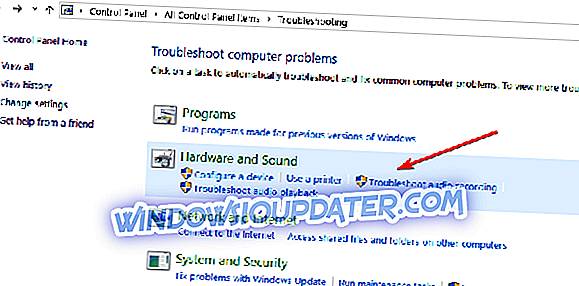विंडोज 8.1 या विंडोज 10 ऑपरेटिंग सिस्टम को अपग्रेड करने से आपके USB माइक्रोफोन की तरह आपके परिधीय पर नकारात्मक प्रभाव पड़ सकता है। यह कई कारणों का कारण हो सकता है जिनके बारे में हम नीचे थोड़ी बात करेंगे। इसलिए यदि आप यह पता लगाना चाहते हैं कि विंडोज 8.1 या विंडोज 10 में काम करने के दौरान आप अपने यूएसबी माइक्रोफोन को कैसे ठीक कर सकते हैं, तो यह वह ट्यूटोरियल है जिसका आपको अनुसरण करना चाहिए।

भले ही आपके यूएसबी माइक्रोफोन ने विंडोज ऑपरेटिंग सिस्टम के पिछले संस्करणों पर काम किया हो, जिसे आपने इंस्टॉल किया था, विंडोज 8.1 में अपग्रेड करना वास्तव में आपके यूएसबी सिस्टम को काम करने के लिए पर्याप्त नहीं है। इस ट्यूटोरियल में, आप सीखेंगे कि आपको अपने माइक्रोफ़ोन के साथ उपयोग करने के लिए किन ड्राइवरों को अपग्रेड करने की आवश्यकता है।
मैं पीसी पर काम न करने वाले यूएसबी माइक्रोफोन को कैसे ठीक कर सकता हूं?
- USB नियंत्रक ड्राइवरों की स्थापना रद्द करें
- ओपन हार्डवेयर और ध्वनि समस्या निवारक
- अपने माइक्रोफ़ोन तक पहुंचने वाले ऐप को अपडेट करें
- अपने माइक्रोफ़ोन ड्राइवरों को अपडेट करें
- अतिरिक्त समाधान
USB नियंत्रक ड्राइवरों की स्थापना रद्द करें
- सबसे पहले आपको विंडोज 8.1 या विंडोज 10 डिवाइस से अपने यूएसबी माइक्रोफोन को अनप्लग करना होगा।
- USB माइक्रोफ़ोन को डिवाइस पर फिर से प्लग करें।
- बटन दबाएं और "विंडोज" और बटन "आर"।
- अब आपके सामने "रन" विंडो होनी चाहिए।
- आपको रन विंडो में निम्नलिखित लिखना होगा: "devmgmt.msc"।
- कीबोर्ड पर "एंटर" बटन दबाएं।
- अब "डिवाइस मैनेजर" विंडो में बाएं पैनल पर आपको "यूनिवर्सल सीरियल बस कंट्रोलर्स" पर डबल क्लिक या टैप करना चाहिए।
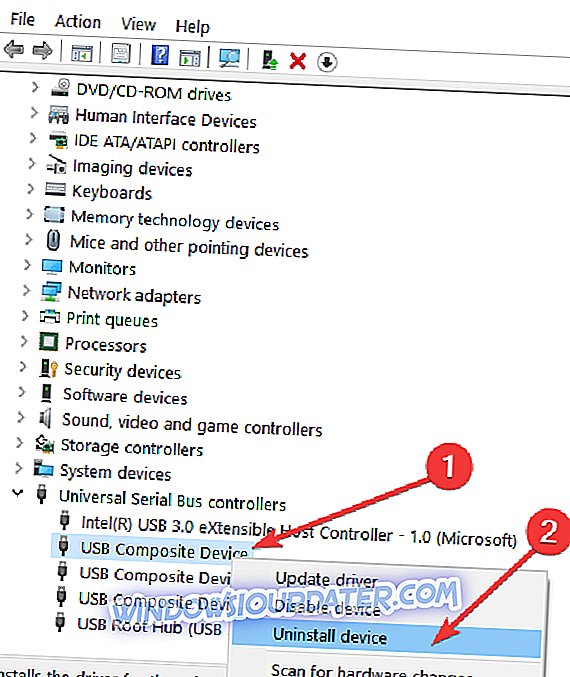
- वहाँ आप उपयोग कर रहे हैं USB माइक्रोफोन का नाम खोजें।
- डिवाइस मैनेजर से usb माइक्रोफोन पर राइट क्लिक करें और “Uninstall” फीचर पर लेफ्ट क्लिक या टैप करें।
- अनइंस्टॉल की प्रक्रिया समाप्त होने के बाद आपको अपने यूएसबी माइक्रोफोन को अनप्लग करना होगा।
- अपने विंडोज 8.1 या विंडोज 10 डिवाइस को रिबूट करें।
- आपके द्वारा विंडोज ऑपरेटिंग सिस्टम के स्टार्ट स्क्रीन में होने के बाद आपको अपने यूएसबी डिवाइस में प्लग इन करना होगा और ड्राइवरों को अपने आप इंस्टॉल होने देना होगा।
- जांचें और देखें कि क्या आपका USB माइक्रोफ़ोन अब सही ढंग से काम कर रहा है।
हार्डवेयर और ध्वनि समस्या निवारक खोलें
- अपने विंडोज 8.1 या विंडोज 10 डिवाइस की शुरुआत स्क्रीन पर आपको माउस को स्क्रीन के ऊपरी तरफ ले जाना होगा।
- आपके सामने चार्म्स बार होना चाहिए।
- आपके पास मौजूद "खोज" सुविधा पर बायाँ-क्लिक करें या टैप करें।
- खोज बॉक्स "समस्या निवारण" में लिखें।
- खोज समाप्त होने के बाद "समस्या निवारण" आइकन पर बायाँ-क्लिक करें या टैप करें।
- समस्या निवारण विंडो में "हार्डवेयर और ध्वनि" विषय पर क्लिक करें।
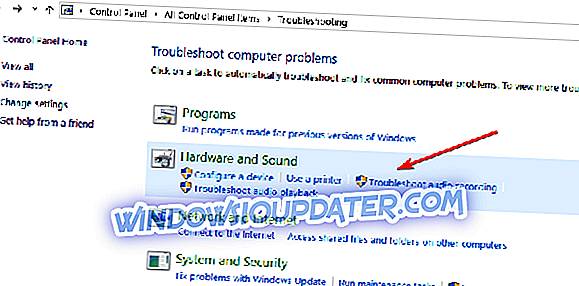
- समस्या निवारण के लिए स्क्रीन पर दिए गए निर्देशों को शुरू करने और उनका पालन करने के लिए ध्वनि सुविधा पर बाएं क्लिक करें।
- समस्या निवारण प्रक्रिया समाप्त होने के बाद आपको अपने विंडोज 8.1 या विंडोज 10 डिवाइस को रिबूट करने की आवश्यकता होगी और बाद में अपने यूएसबी माइक्रोफोन का प्रयास करें।
अपने माइक्रोफ़ोन तक पहुंचने वाले ऐप को अपडेट करें
- उस एप्लिकेशन को देखें जिसे आप अपने यूएसबी माइक्रोफोन से चलाने की कोशिश कर रहे हैं और जांचें कि आपके पास जो संस्करण है वह आपके विंडोज 8.1 या विंडोज 10 के साथ संगत है।
- यदि संस्करण संगत नहीं है, तो आपको विंडोज़ स्टोर पर जाना होगा और आपके द्वारा उपयोग किए जा रहे एप्लिकेशन के लिए अपडेट डाउनलोड करना होगा।
अपने माइक्रोफ़ोन ड्राइवरों को अपडेट करें
अपने USB माइक्रोफोन के लिए आपके द्वारा इंस्टॉल किए गए ड्राइवरों पर भी एक नज़र डालें। यदि वे विंडोज 8.1 या विंडोज 10 के साथ संगत नहीं हैं, तो आपको सही ड्राइवरों के लिए निर्माता की वेबसाइट को देखना होगा और उन्हें वहां से डाउनलोड करना होगा।
अतिरिक्त समाधान
यदि आपका USB माइक्रोफ़ोन अभी भी ठीक से काम नहीं कर रहा है, तो शायद निम्नलिखित समाधान उपयोगी साबित होंगे:
- डिवाइस मैनेजर से अपने ऑडियो ड्राइवरों को अपडेट करें
- नवीनतम विंडोज 10 अपडेट स्थापित करें : ध्यान रखें कि Microsoft नियमित रूप से उपयोगकर्ताओं द्वारा बताए गए विभिन्न मुद्दों को ठीक करने के लिए अपडेट रोल आउट करता है। हो सकता है कि नवीनतम अपडेट समर्पित माइक्रोफ़ोन फ़िक्सेस लाता है जो समस्या को हल करने में आपकी सहायता करेगा।
- सभी USB डिवाइस निकालें : कुछ उपयोगकर्ताओं ने पुष्टि की कि बिल्कुल सभी USB उपकरणों को अनप्लग करें और उनके कंप्यूटर को पुनरारंभ करने से समस्या ठीक हो गई।
विंडोज 8.1 या विंडोज 10 में अपने यूएसबी माइक्रोफोन को ठीक करने के लिए आपके पास कुछ त्वरित कदम हैं। नीचे दिए गए टिप्पणियों का उपयोग करके हमें बताएं कि क्या इन विधियों ने आपके लिए काम किया है या यदि आपको इस मुद्दे पर किसी और सहायता की आवश्यकता है।
संपादक का नोट : यह पोस्ट मूल रूप से नवंबर 2014 में प्रकाशित किया गया था और तब से ताजगी, और सटीकता के लिए अद्यतन किया गया है।